Comment utiliser mon carnet d’adresses SFR Mail, importer et exporter mes contacts ?
Sur cette page
01Avant de vous lancer
02 J’accède au carnet d’adresse et j’ajoute un contact
03 J’importe ou j’exporte des contacts
01Avant de vous lancer
5 minutes
jusqu'à 11 étapes
Vous avez besoin d’un accès à votre compte SFR Mail.
02 J’accède au carnet d’adresse et j’ajoute un contact
- J’accède à SFR Mail
Accédez à SFR Mail et identifiez-vous
Dans le champs « Identifiant », saisissez votre numéro de téléphone mobile ou votre adresse e-mail sans le suffixe @sfr.fr (par exemple, saisissez jean.dupont si votre adresse mail est jean.dupont@sfr.fr).
- J’accède au carnet d’adresses
Cliquez sur « Contacts ».
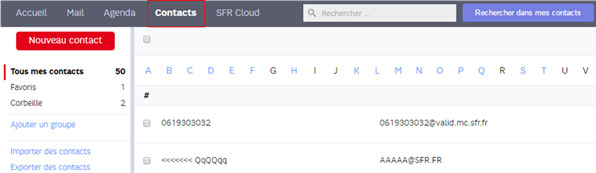
- J’accède au contact que je recherche
• Accédez au contact de votre choix en cliquant sur la lettre correspondant à l’initial de son nom.
• Puis sélectionnez le contact.
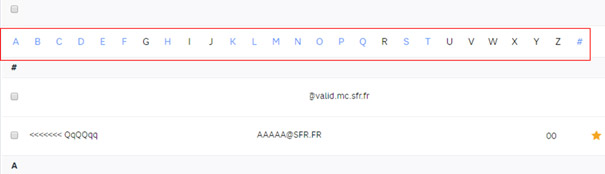
- J’ajoute un contact depuis le menu
Pour ajouter un contact :
• cliquez sur le bouton « Nouveau contact »,
• remplissez les champs et cliquez sur « Enregistrer ».
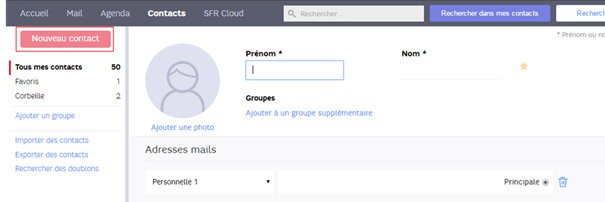
- J’ajoute un contact depuis un e-mail reçu
Pour ajouter à vos contacts l’expéditeur d’un message que vous avez reçu :
• cliquez sur l'adresse e-mail que vous souhaitez ajouter à vos contacts,
• cliquez ensuite sur « Ajouter à mes contacts »,
• complétez les champs non renseignés,
• cliquez sur « Ajouter ».
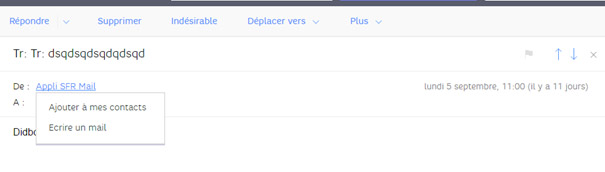
- Je complète la fiche contact
Dans la nouvelle fiche créée :
• complétez les champs que vous connaissez,
• cliquez sur « Ajouter ».
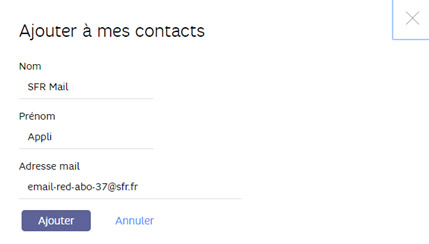
03 J’importe ou j’exporte des contacts
-
J’importe les contacts de mes autres messageries depuis SFR Mail
Pour importer dans SFR Mail les contacts enregistrés dans vos autres messageries, importez leur carnet d’adresses et cliquez sur « Importer des contacts » .
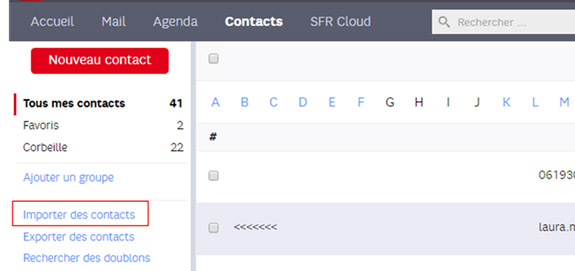
- Je sélectionne le répertoire du compte à importer
• Sélectionnez le répertoire du compte à importer.
• Vous devrez vous identifier sur le compte choisi, pour prouver qu’il s’agit d’un carnet d’adresses qui vous appartient.
• Suivez les instructions indiquées à l’écran.
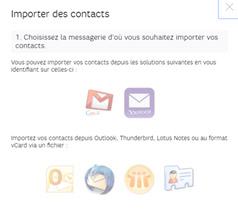
- Mes contacts sont importés
• Vos contacts sont automatiquement ajoutés à votre carnet d’adresses SFR Mail.
• À l'issue de l'opération, vous recevez un message de confirmation de l'import de vos contacts.
- J’exporte des contacts depuis SFR Mail
Pour exporter des contacts SFR Mail vers une autre messagerie, cliquez sur « Exporter des contacts ».
Pour vous permettre d’exploiter vos contacts SFR Mail dans toutes vos autres messageries, SFR Mail vous propose d’exporter vos contacts sous différents formats, destinés à Outlook, Thunderbird, Lotus Notes ou vCard.
Ces FAQ peuvent aussi vous intéresser
Comment accéder à ma boîte SFR Mail ?
Tout savoir sur SFR Mail et ses fonctionnalités